Como vincular novo certificado digital?
Neste post iremos lhe auxiliar para configuração de um novo certificado digital. Atualmente existe dois tipos de certificados, são eles:
A1-O tipo A1 é gerado eletronicamente, emitido diretamente no computador e fica armazenado no navegador da internet. Sua validade é de apenas 12 meses de uso, após isso é preciso renová-lo.
A3-O tipo A3 é armazenado em uma mídia criptográfica: cartão inteligente ou token, isso garante uma maior segurança para a empresa enviar as suas informações.
Seu prazo de validade é mais extenso, de 1 a 3 anos. Nesta opção de certificado digital, o token ou cartão inteligente deve ser plugado na máquina que irá efetuar o faturamento.
Como configurar o certificado digital no sistema?
Na tela principal do sistema, acesse a aba Configurações> Geral e clique na opção ‘Gerenciador de Certificados’
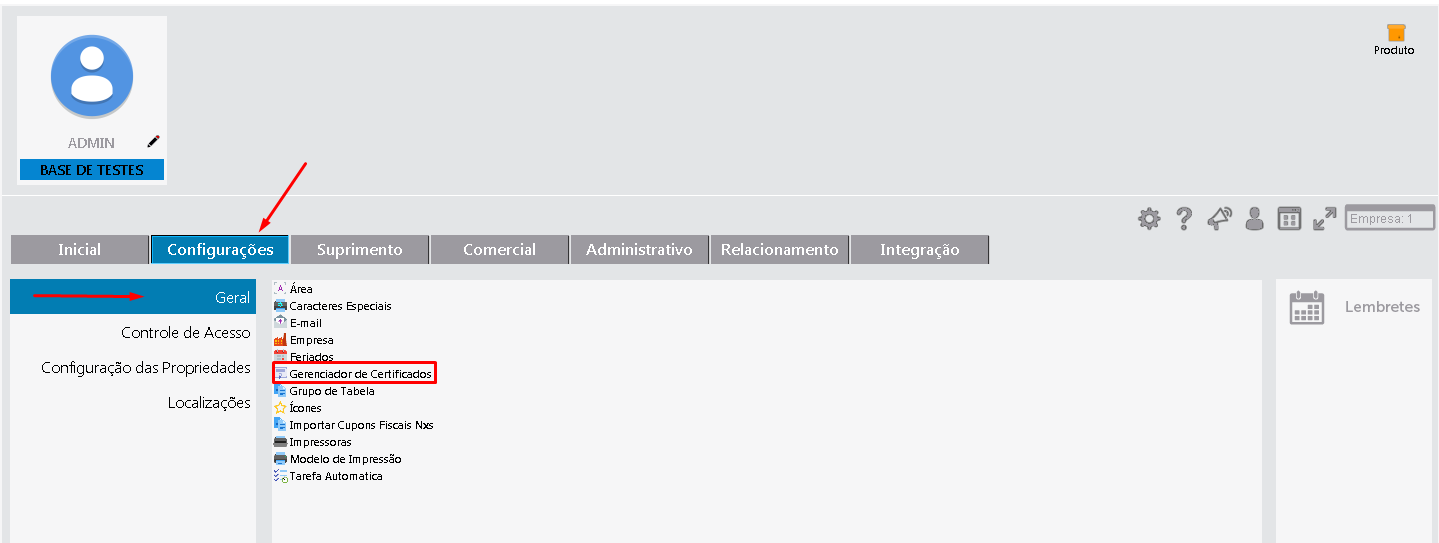
Ao acessar o módulo apresentará as empresas configuradas no sistema, ao clicar na opção ‘Alterar’ irá solicitar o vinculo do certificado da empresa selecionada.
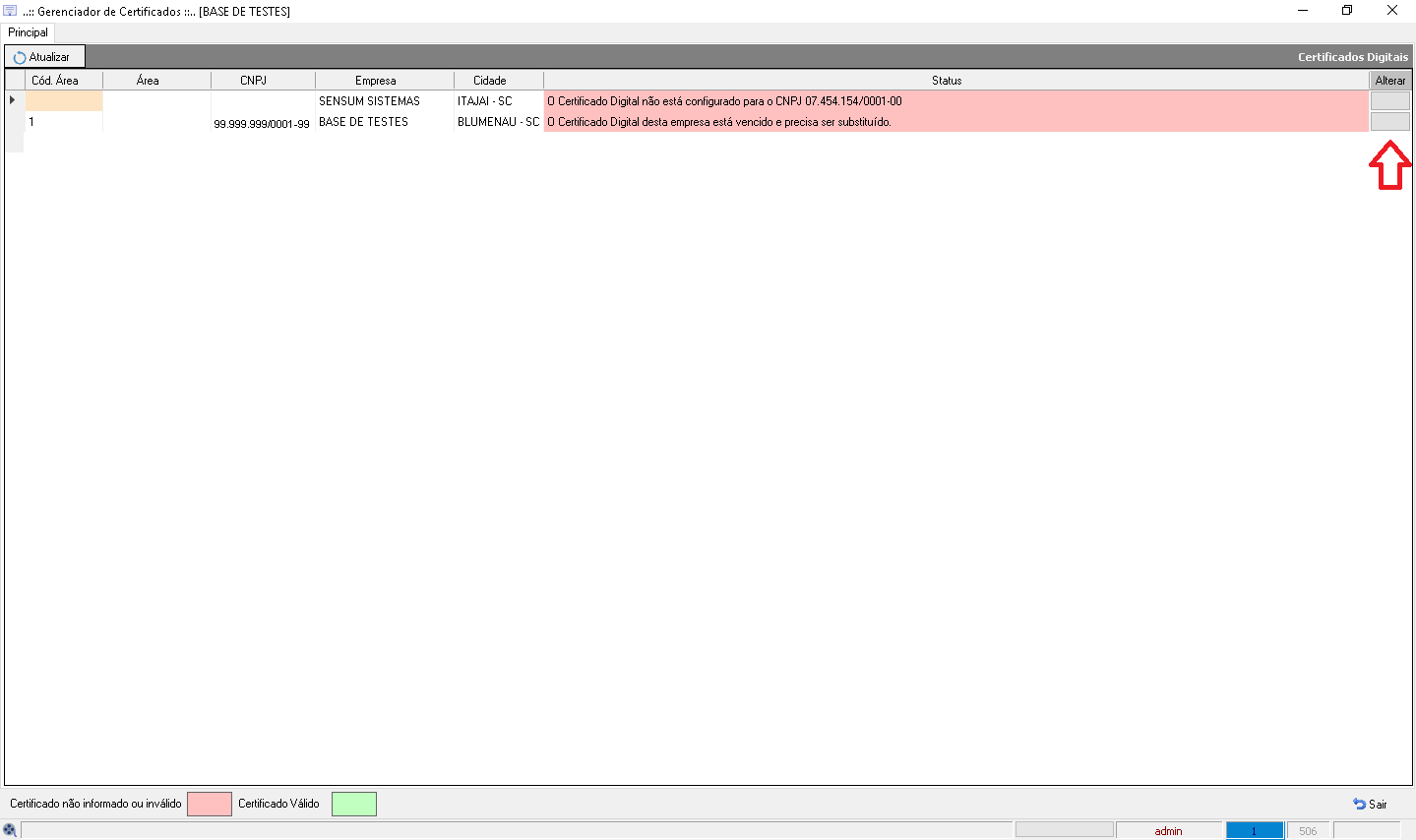
Após clicar em ‘Alterar’ apresentará a tela de aviso referente ao Certificado Digital, leia com atenção e clique em![]()
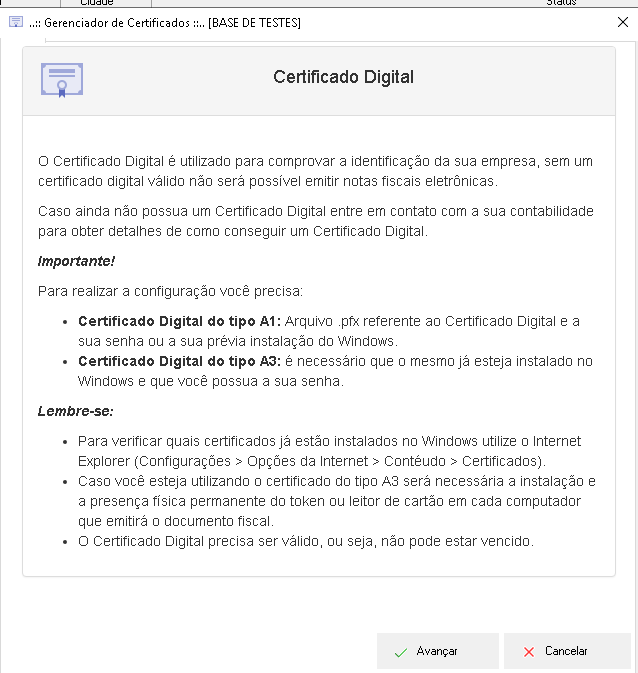
Ao avançar, apresentará os dados da empresa selecionada e clique na opção ‘Informar ou alterar Certificado Digital’
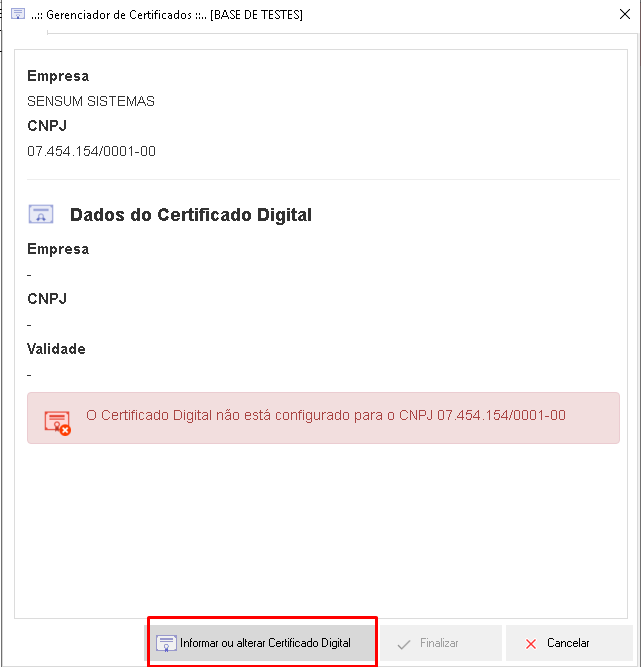
Leia atentamente o aviso apresentado em tela e selecione a opção desejada.
OBS: Lembrando que na opção de vinculo por arquivo, o mesmo deverá ser salvo em uma pasta compartilhada do Sensum no servidor, onde as máquinas que irão faturar tenha o devido acesso a esta pasta.
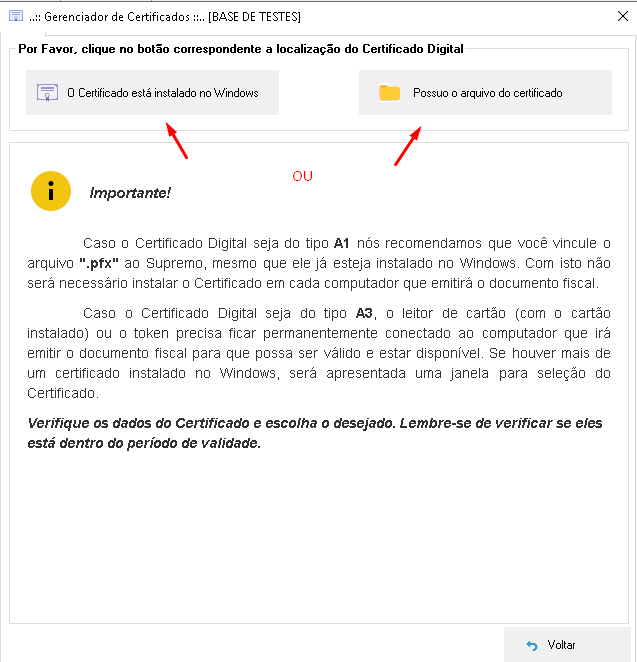
Ao clicar na opção ‘O certificado está instalado no Windows’, será aberto a tela de Segurança do Windows listando os certificados instalados na máquina, selecione referente ao CNPJ da empresa e clique em OK.

Optando pela opção de vinculo por arquivo, localize o arquivo do certificado clicando no botão 
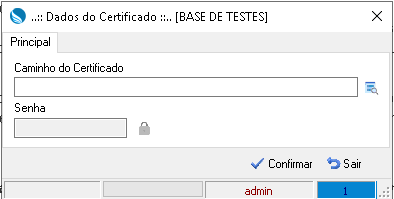
o certificado deverá ser salvo em uma pasta compartilhada do Sensum no servidor, onde as máquinas que irão faturar tenha o devido acesso a esta pasta. EX: \\Servidor\sensum\Documentos\certificados\ BASE_DE_TESTES.pfx.
Ao selecionar caminho do arquivo irá liberar para inclusão da senha do certificado digital no botão ![]() , clique no botão e insira a senha.
, clique no botão e insira a senha.
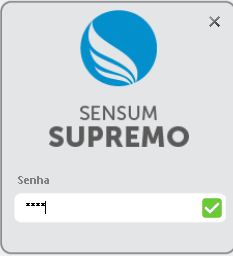
Seguindo os passos, você estará com seu certificado digital devidamente vinculado ao sistema e pronto para uso de faturamento.
